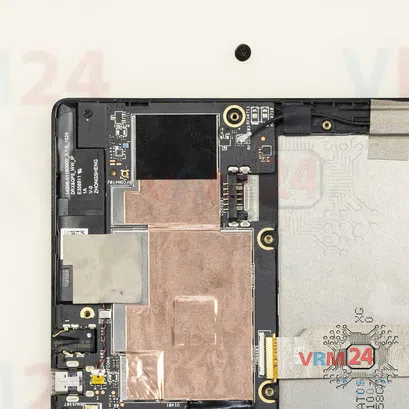Dificultad de desmontaje:
Fácil
Fácil
Duración:
14 min
14 min
Herramientas recomendadas



Desmontaje/Reparar del dispositivo móvil Asus ZenPad 8.0 Z380KL con la descripción de cada paso y el conjunto de herramientas requerido.

Vadim Popoff
Autor, gestor de contenidos
Especialista en creación, distribución y gestión de contenidos.


Paso 2.
Con un destornillador (Phillips 1,5 mm PH000), desatornille 10 tornillos cortos y un tornillo largo.


Paso 4.
Con un destornillador (Phillips 1,5 mm PH000), desatornille los 5 tornillos que sujetan la batería.
Instrucciones detalladas de desmontaje de Asus ZenPad 8.0 Z380KL en el video, realizadas por nuestro centro de reparación y servicio móvil:
Si tiene alguna pregunta, pregúntenos e intentaremos responder con el mayor detalle posible. Si este artículo fue útil para usted, califíquelo.

Evgenii Kuzmin
Ingeniero superior de servicio de mantenimiento y reparación
Disassembling\Repairing tiene fácil complejidad y toma 14 minutos en el tiempo.
Nuestro manual es adecuado para todos los modelos Asus ZenPad 8.0 Z380KL lanzado para los mercados en diferentes países.
Vuelve a la lista